Tomcat的安装很简单,下面以Linux/Mac为例介绍:
1. 前往Apache Tomcat的网站下载Tomcat
2. 解压缩下载文件,文件夹中将包括如下内容:

其中bin文件夹下有可执行脚本:
startup.sh
shutdown.sh
分别用于启动和关闭Tomcat。你可以将bin的路径加入环境变量PATH,以便在命令行时,可以直接使用这两个脚本。
启动Tomcat后,你可以使用浏览器访问下面的地址localhost:8080,来检查Tomcat是否正常启动。8080为Tomcat的默认端口。如果一切顺利,将看到下面的页面:

需要注意的是,如果你的计算机上没有Java Runtime,那么为了让Tomcat顺利运行,你需要安装Java Runtime。
webapps
当我们开发好了一个网络app,比如一个网站test之后,可以将app放入到webapps文件夹中。webapps文件夹中有一个特殊的ROOT文件夹,这个文件夹中包含有默认的网络app。当我们访问服务器的根目录时,比如localhost:8080/index.html时,实际上访问的是ROOT文件夹中的index.html文件。
(安装好Tomcat之后,ROOT文件夹中包含的是用于设置Tomcat的一个GUI页面。如果直接更改ROOT的话,最好先备份原始的ROOT文件夹。)
我们在webapps中新建文件夹test,并放入下面的index.html文件:
<html> <body> <p>Hello World!</p> </body> </html>
在浏览器中,访问localhost:8080/test/index.html,可以看到

服务器可以正常的提供静态的/test/index.html文件。
除了html文件之外,app文件夹中还应该包括与该app相关的其他文件,比如jsp文件,css文件,javascript文件,servlet的.class文件,model相关的.class文件等等。
我们在test文件夹中新建一个index.jsp文件:
<html> <body> <p>Hello World!</p> <%= new java.util.Date() %> </body> </html>
在浏览器中访问,得到如下页面:
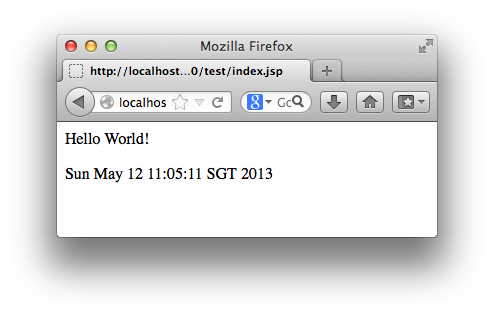
可以看到,JSP中的代码调用了java.util.Date()方法,以显示当前时间。该jsp文件翻译成Servlet,并由Servlet产生适当的回复,传递给客户端,即浏览器。翻译和回复的过程都是由Tomcat自动完成的。
更改端口
Tomcat是利用一系列xml文件来进行配置的。比如我们上面的端口为8080。现在,我们想更改Tomcat所监听的端口,可以在conf/server.xml中,找到Connector标签,以及标签的port属性。原来的属性值为8080,将其改为其他的值,并重新启动Tomcat就可以了。
